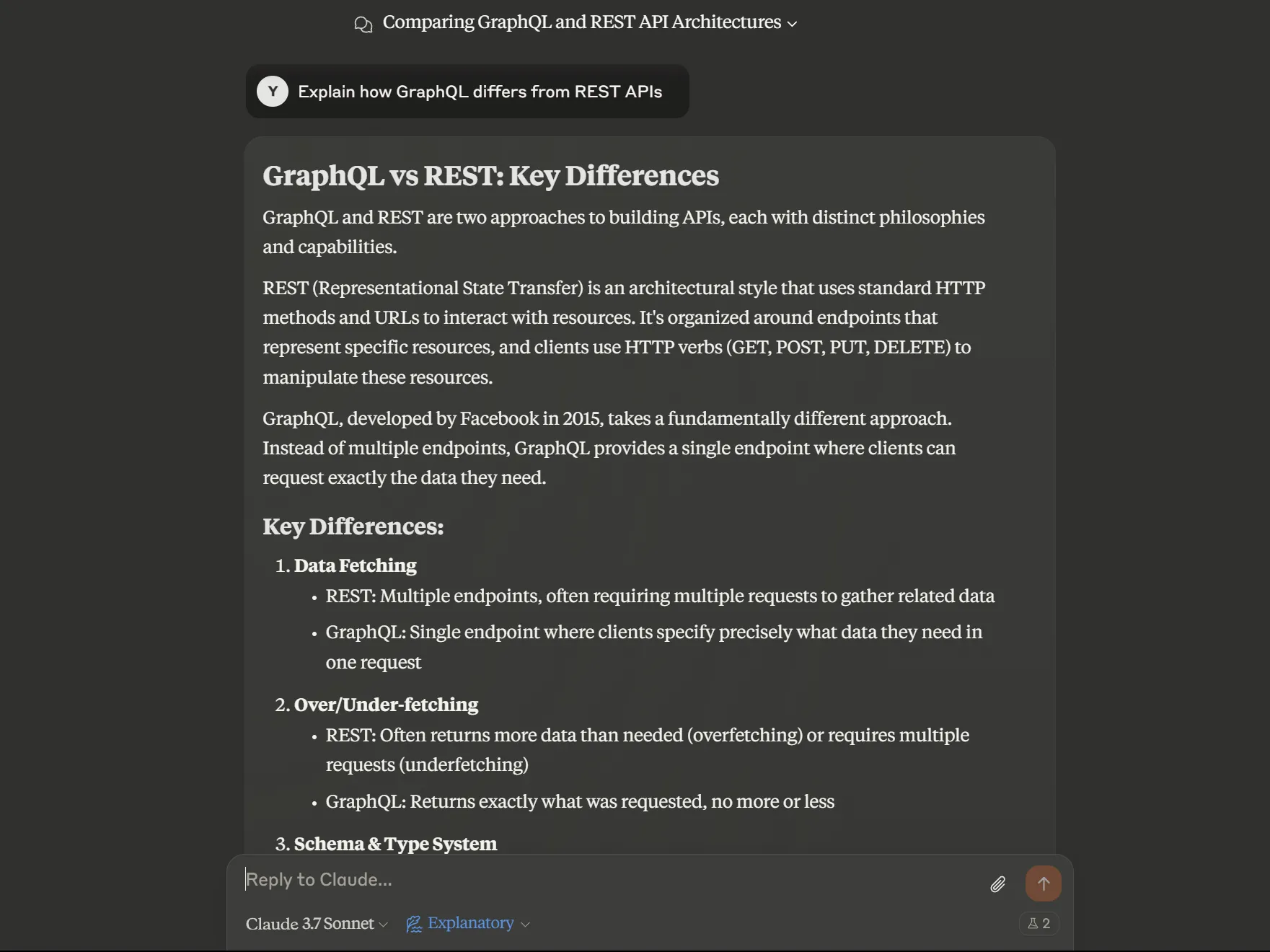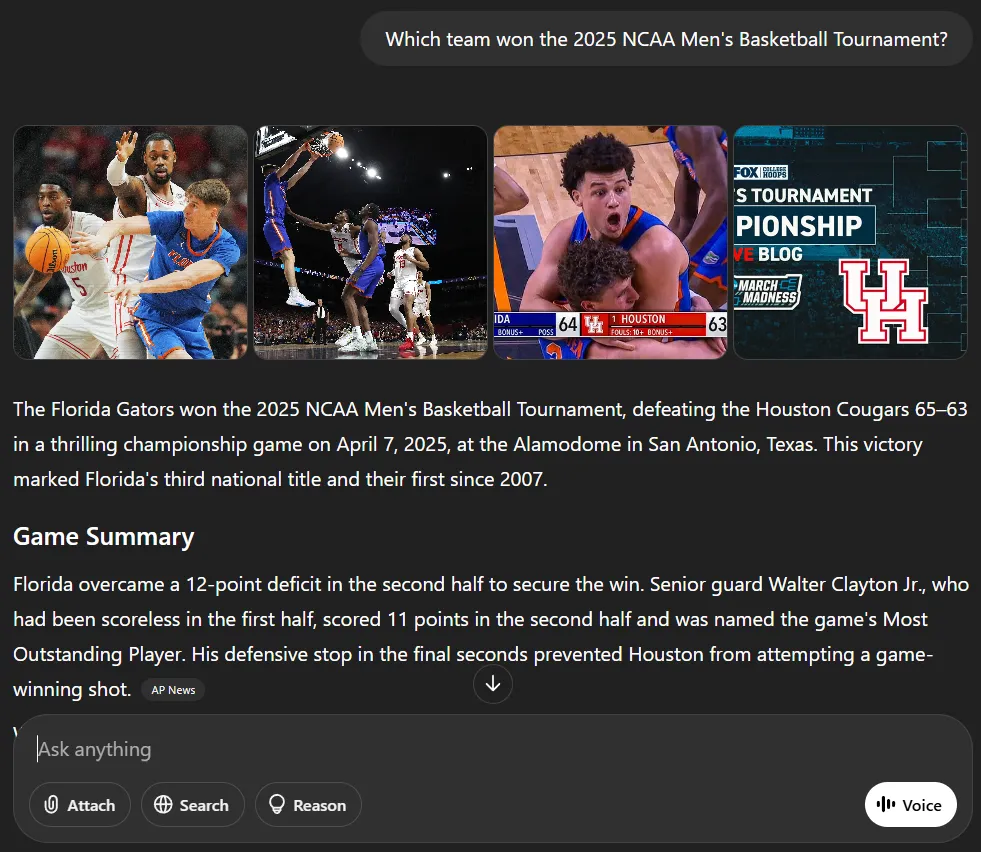Trong thế giới kỹ thuật số ngày nay, việc chỉnh sửa ảnh đã trở thành một phần không thể thiếu để tạo ra những nội dung hình ảnh ấn tượng và thu hút. Nếu bạn đang tìm kiếm một công cụ mạnh mẽ nhưng dễ sử dụng, Canva chính là lựa chọn lý tưởng. Với sự kết hợp hoàn hảo giữa tính sáng tạo và tiện lợi, Canva không chỉ là nền tảng thiết kế đồ họa mà còn là một bộ công cụ chỉnh sửa ảnh đáng gờm. Đặc biệt, nhiều tính năng nổi bật của nền tảng này hoàn toàn miễn phí, giúp người dùng phổ thông cũng có thể nâng tầm những bức ảnh của mình mà không cần đăng ký gói trả phí. Bài viết này sẽ đi sâu vào 5 công cụ chỉnh sửa ảnh trên Canva mà bạn không nên bỏ lỡ, giúp bạn khai thác tối đa tiềm năng của ứng dụng này.
1. Công Cụ Làm Mờ (Blur): Nổi Bật Đối Tượng Chính
Chỉnh sửa ảnh với công cụ Blur (Làm mờ) của Canva là một trong những cách hiệu quả nhất để làm cho thiết kế của bạn trở nên nổi bật. Tính năng này cho phép bạn làm mờ các phần cụ thể của hình ảnh, giúp đối tượng chính trong bức ảnh của bạn trở nên sắc nét và thu hút mọi ánh nhìn. Bạn có thể dễ dàng điều chỉnh cường độ làm mờ; thanh trượt càng được di chuyển sang phải, hiệu ứng làm mờ sẽ càng rõ rệt.
Công cụ này cho phép bạn tinh chỉnh kích thước cọ vẽ để đảm bảo chỉ chỉnh sửa những phần bạn mong muốn. Tuy nhiên, một trong những cách sử dụng yêu thích của tôi là áp dụng hiệu ứng làm mờ cho toàn bộ bức ảnh. Bằng cách di chuyển thanh trượt cường độ sang phải, tôi có thể tăng mức độ mờ theo ý muốn. Tôi thường sử dụng tính năng này để thêm các yếu tố phụ (ví dụ: logo) mà không làm chúng quá nổi bật so với chủ thể chính. Mặc dù công cụ này rất hữu ích, tôi vẫn khuyến nghị bạn nên điều chỉnh khẩu độ phù hợp ngay từ lúc chụp ảnh. Chẳng hạn, bạn có thể sử dụng Chế độ Chân dung (Portrait Mode) nếu dùng iPhone. Hãy xem Blur trong Canva như một công cụ hỗ trợ để tăng cường thiết kế hoặc thực hiện các điều chỉnh tinh tế cho bức ảnh của mình.
2. Tô Màu (Colorize): Hồi Sinh Ảnh Đen Trắng
Canva là một trong nhiều công cụ bạn có thể sử dụng để tô màu cho ảnh đen trắng. Tính năng này phân tích hình ảnh bạn tải lên và tự động thêm màu sắc một cách chính xác. Tôi đã thử nghiệm với những bức ảnh tự khử màu và nhận thấy độ chính xác khá cao. Đặc biệt, nó cũng hoạt động hiệu quả với những bức ảnh cũ không có tùy chọn màu sắc.
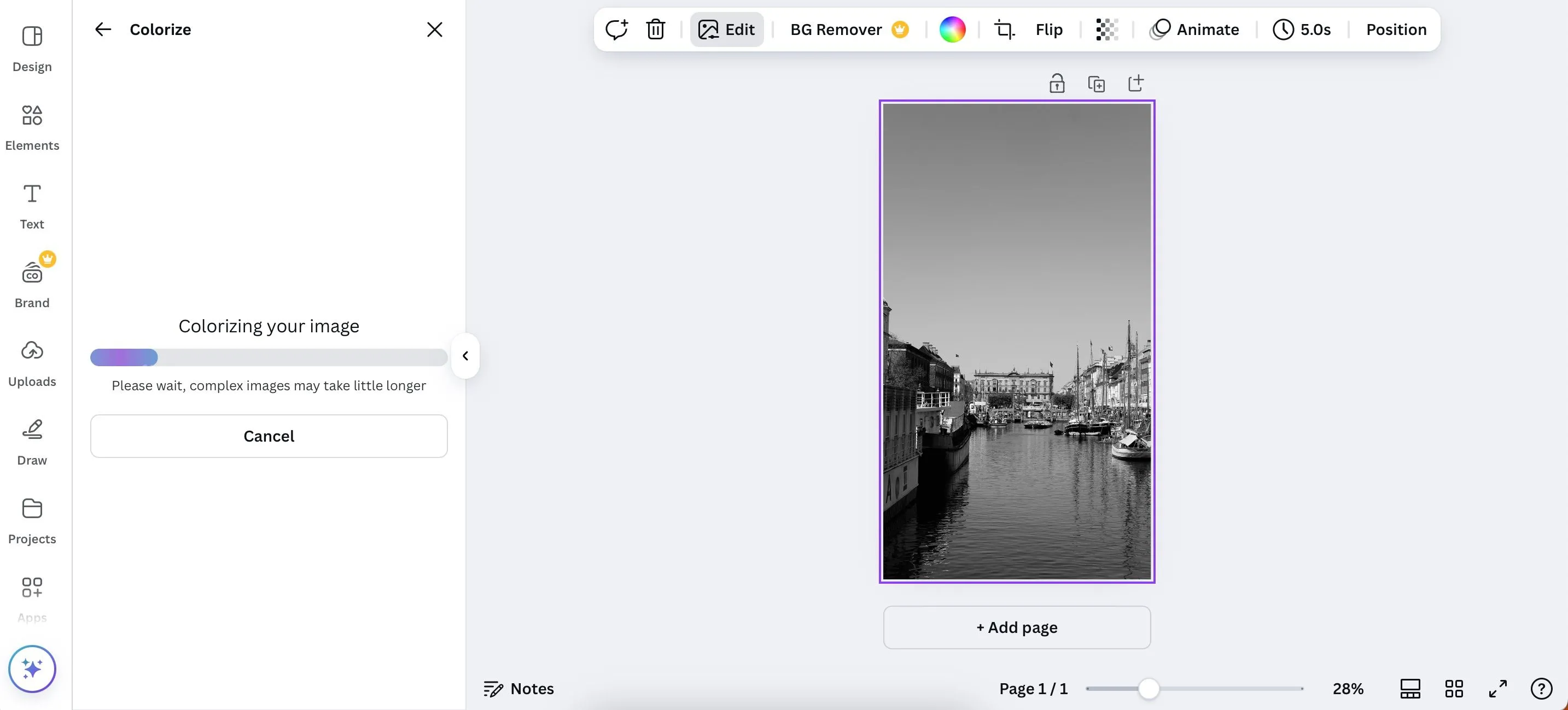 Giao diện tính năng tô màu ảnh đen trắng trên ứng dụng Canva
Giao diện tính năng tô màu ảnh đen trắng trên ứng dụng Canva
Điều tôi đặc biệt yêu thích là khả năng hoàn tác hiệu ứng chỉ bằng một cú nhấp chuột nếu kết quả không như mong đợi. Sau khi Canva đã tô màu cho hình ảnh, việc thực hiện các chỉnh sửa khác trở nên đơn giản và thuận tiện hơn rất nhiều.
3. Tự Động Lấy Nét (Auto Focus): Tập Trung Vào Điểm Nhấn
Tính năng Auto Focus (Tự động lấy nét) sẽ làm mờ mọi phần của bức ảnh ngoại trừ một khu vực cụ thể mà bạn chọn làm điểm nhấn. Giống như công cụ Blur, bạn có thể điều chỉnh cường độ. Để đạt được kết quả tốt nhất, hãy giữ thanh trượt về phía bên trái để tạo hiệu ứng mờ nhẹ nhàng hơn.
Thanh trượt vị trí lấy nét cho phép bạn xác định phần nào của bức ảnh đang được lấy nét. Trong số nhiều ứng dụng chỉnh sửa ảnh tôi đã từng sử dụng, đây là một trong những công cụ tốt nhất để kiểm soát các khu vực cụ thể. Tôi thậm chí còn khuyến nghị sử dụng nó thay vì Linear Gradient trong Lightroom cho một số trường hợp. Auto Focus hoạt động hiệu quả nhất đối với ảnh chân dung và ảnh chụp thức ăn, nhưng bạn cũng hoàn toàn có thể thử nghiệm với các chủ thể khác để khám phá những hiệu ứng thú vị.
4. Hiệu Ứng BadTV: Mang Lại Vẻ Cổ Điển Độc Đáo
BadTV là một bộ lọc chỉnh sửa ảnh vui nhộn với năm tùy chọn độc đáo: Retro (yêu thích cá nhân của tôi), Tube, Fuzz, VHS và Warp.
Thick distort (Biến dạng dày) và Fine distort (Biến dạng mỏng) là hai công cụ chỉnh sửa quan trọng nhất trong BadTV. Thanh trượt càng được di chuyển sang phải, hình ảnh của bạn sẽ càng giống với tín hiệu TV kém chất lượng thời xưa. Tôi cũng rất thích tùy chỉnh Scanlines width (Độ rộng đường quét) để mang lại vẻ cổ điển hơn cho bức ảnh của mình.
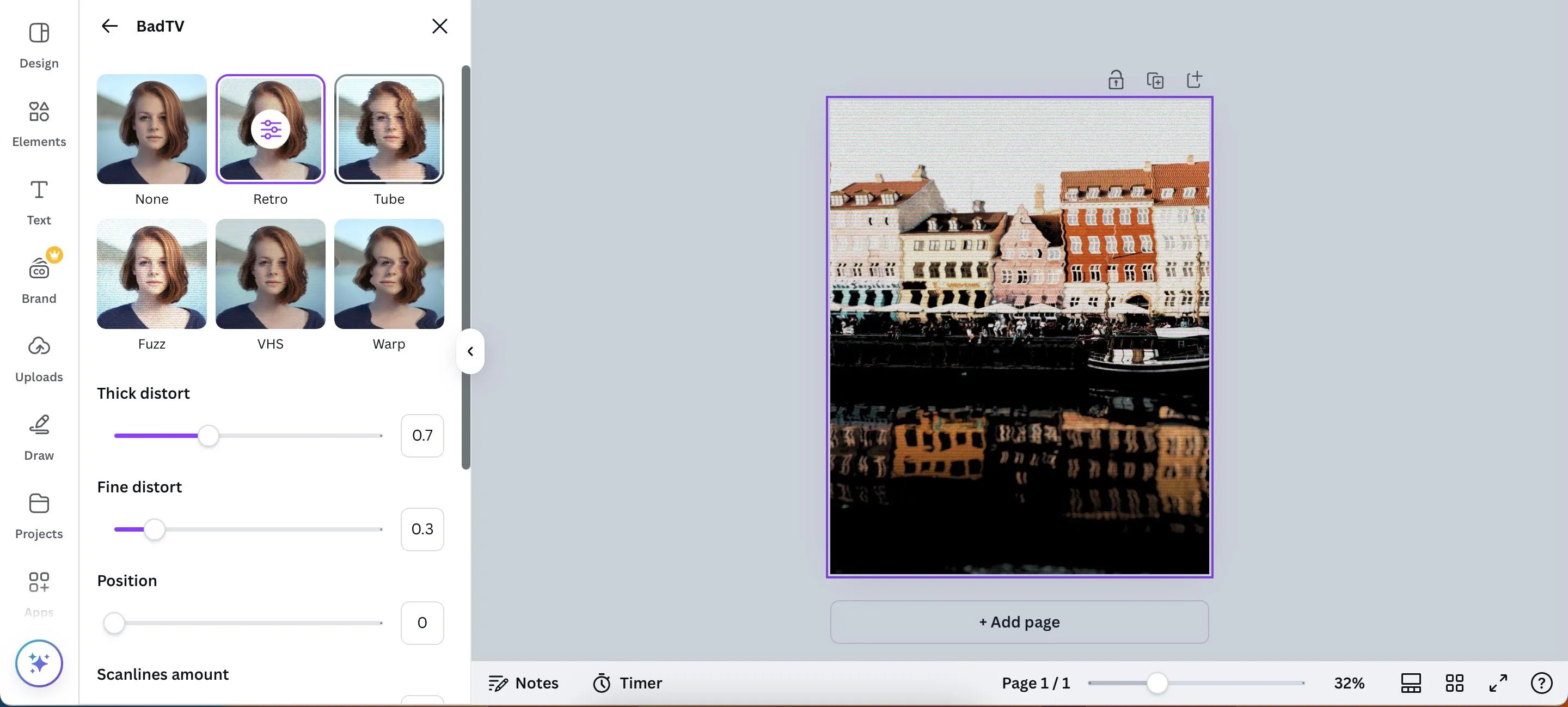 Tùy chỉnh bộ lọc hiệu ứng BadTV với các thông số như Thick distort trong Canva
Tùy chỉnh bộ lọc hiệu ứng BadTV với các thông số như Thick distort trong Canva
Trong khi đó, tính năng Scanlines amount (Lượng đường quét) rất tuyệt vời để thêm một chút họa tiết vào hình ảnh của bạn. Retro và Fuzz là hai bộ lọc BadTV yêu thích của tôi cho hầu hết các bức ảnh, và bạn có thể sử dụng chúng trong nhiều tình huống khác nhau để tạo ra phong cách độc đáo.
5. Chỉnh Sửa Màu Sắc Cụ Thể (Specific Color Editing): Kiểm Soát Chi Tiết
Mặc dù tôi rất thích chỉnh sửa màu sắc trong Lightroom, đôi khi tôi ước ứng dụng đó có thể cung cấp các công cụ chỉnh sửa màu cụ thể hơn. Chẳng hạn, tôi muốn truy cập nhanh hơn vào các màu sắc riêng biệt trong ảnh của mình. May mắn thay, Canva cho phép bạn làm điều này.
Tính năng này có sẵn trong phần Adjust (Điều chỉnh) > Color edit (Chỉnh sửa màu). Số lượng màu sắc bạn thấy ở đây sẽ phụ thuộc vào hình ảnh của bạn. Trong ví dụ bên dưới, tôi chỉ có thể thấy một màu. Sau khi nhấp vào một chấm màu, tôi có thể điều chỉnh Hue (Tông màu), Saturation (Độ bão hòa) và Brightness (Độ sáng) của màu đó.
Tính năng này giúp tôi tiết kiệm thời gian và tinh chỉnh các chỉnh sửa của mình một cách chi tiết hơn. Nó cũng hoạt động rất tốt khi kết hợp với các tính năng ẩn khác của Canva, chẳng hạn như Styles.
Canva có thể không phải là lựa chọn hàng đầu để thay thế Lightroom hay Photoshop cho các chỉnh sửa chuyên sâu, nặng đô, nhưng ứng dụng này vẫn sở hữu nhiều tính năng chỉnh sửa ảnh xuất sắc. Khả năng chỉnh sửa màu sắc cụ thể là một điểm cộng lớn, và tôi đặc biệt yêu thích các hiệu ứng ảnh độc đáo mà bạn có thể áp dụng trực tiếp trong ứng dụng. Hơn nữa, việc học cách sử dụng từng công cụ này cũng vô cùng đơn giản và trực quan.
Hãy chia sẻ những công cụ chỉnh sửa ảnh yêu thích của bạn trên Canva và những mẹo nhỏ để có được những bức ảnh ấn tượng nhé! Đừng quên theo dõi thuthuatdidong.net để cập nhật thêm nhiều thủ thuật công nghệ hữu ích khác.